TP-LinkのRE200
引っ越しに伴ってデスクトップPCを無線化したはいいものの、速度の遅さに不満があったので、無線LAN中継器としてTP-LinkのRE200を購入した。
結果、ネットの速度が上がりとても快適になったので紹介しようと思う。
2020年5月現在、コロナウイルスの影響でテレワークをする人が増えているからか、ネットでは品薄になっているようだ。
開封

- 本体
- 説明書
が入っている。本体はコンセントに直で差し込むタイプのものになっている。
設定

本体をコンセントに差して電源を入れた後は、説明書のとおりに設定をする。
- Tetherを使用したセットアップ
- ウェブブラウザを使用したセットアップ
- WPSボタンを使用したセットアップ
の3つの方法があるけれど、Tetherを使用したセットアップが簡単なのでおすすめ。
Tetherを使用してセットアップ
Tetherとはスマホのアプリで、TP-Link社のルーターや中継器の管理や設定を行うことができる。スマホで作業ができるのでとても便利。
設定は説明書の指示にしたがって、中継したい電波を2.4Ghz、5Ghzそれぞれ選択するだけで10分もあれば作業は完了する。
設置後の速度
使用環境
ルーターを建物の2階に設置し、デスクトップPCを3階、ルーターの真上の部屋に設置している。この環境で、中継器のRE200は電波を2.4Ghz、5Ghzともにしっかりとキャッチできている。
デスクトップPCは、同じTP-Link社のArcher T4Eというアダプターを利用して無線化している。Archer T4Eについては別で記事にしているので、よければそちらもどうぞ。
TP-Link Archer T4EでデスクトップPCを無線化したデスクトップPC
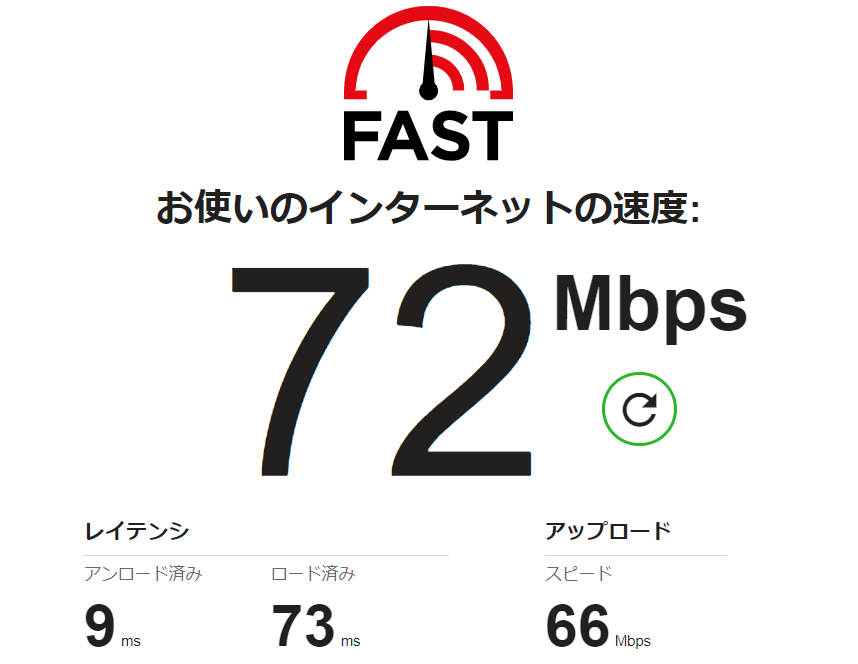
おなじみのFAST.comで測定。使用前は下り30Mbpsぐらいだったのが、使用後は約70Mbpsまで速くなった。速度が2倍以上になったのでインターネットは非常に快適。
PS4
PS4については中継器を設置する前は、下り4Mbps、上り500kbps程度の速度しか出なかった。これでは遅すぎるし、実際に接続が切れまくってゲームどころではなかった。
しかし中継器を設置後は下り40Mbps、上り10Mbpsまで速度が改善した。これぐらいの速度があればオンラインゲームでも不満なくできる。
まとめ
- ルーター:TP-Link ArcherC6
- アダプター:TP-Link Archer T4E
- 中継器:TP-Link RE200
偶然にも全てTP-Link社の製品で揃えることになった。
今までずっとパソコンは有線接続で使用してきたので、無線化して今まで通り使えるか不安だった。でに実際に無線化してみて以前と変わらないどころか線が無いぶん、より良い環境にすることができたので満足している。
無線LAN中継器については、ルーターと距離が離れていたり、階が違う時は試してみる価値がある。使用する環境によっては効果が少ないかもしれないが、ネットの速度が変わるとそこから得られる快適さは大きいので、一度検討してみてはいかがだろうか。


